समय चूक सॉफ्टवेयर: समय चूक वीडियो बनाएँ
समय चूक एक तकनीक है कि अक्सर ऊपर एक वीडियो क्लिप की गति और संकुचित समय के भ्रम देने के लिए इस्तेमाल किया जाता है। इस प्रभाव का उपयोग कर एक और अधिक बुनियादी देखने के अनुभव से अपने वीडियो के लिए एक छोटे और अधिक रोमांचक कुछ ले जा सकते हैं। आज बाजार में अनुप्रयोगों संपादन वीडियो के लिए धन्यवाद, हम सब आसानी से प्लेबैक की गति एक अलग-अलग वीडियो क्लिप के सेट कर सकते हैं। इस प्रकार, यह केवल कुछ क्लिकों के एक समय चूक बनाएँ करने के लिए वीडियो लेता है। यहाँ कैसे समय चूक वीडियो संपादन Wondershare Filmora (मूल रूप से Wondershare Video Editor)में - एक eay उपयोग वीडियो संपादन उपकरण पर एक विस्तृत ट्यूटोरियल है।
1 मूल वीडियो आयात करें
स्थापित करें और Video Editor का शुभारंभ। "16:9" या "4:3" अनुपात से चुनें। तब प्राथमिक खिड़की करने के लिए अपने वीडियो जोड़ने के लिए "आयात" बटन पर क्लिक करें। आप भी सीधे खींचें और अपने वीडियो कार्यक्रम के लिए छोड़ सकते हैं। उसके बाद सभी आयातित फ़ाइलें विंडो के बाईं ओर में थंबनेल के रूप में दिखाई देगा।

2 समय चूक संपादन के लिए वीडियो का हिस्सा बाहर काट (वैकल्पिक)
अगले, अपने वीडियो समयरेखा में वीडियो स्तंभ पर खींचें। लोड किए गए वीडियो का चयन करें और "चलाएँ" बटन पर क्लिक करें। जबकि वीडियो खेल, प्रारंभ समय में स् लाइडर पट्टी को खींचें और आप चाहते हैं करने के लिए समय का हिस्सा बाहर में कटौती करने के लिए "विभाजन" बटन हिट चूक संपादन।

3 समय क्या चूक संपादन
डबल लक्ष्य वीडियो क्लिक करें। तब एक खिड़की के लिए आप वीडियो की सेटिंग समायोजित करने के लिए ऊपर पॉप जाएगा। "गति" विकल्प खोजने के लिए और गति को बढ़ाने के लिए सही करने के लिए स्लाइडर पट्टी को खींचें। यदि आप 200% से कम खेलने की मूल गति के लिए प्लेबैक गति सेट है, तो 30 सेकंड क्लिप हो केवल 15 सेकंड (दो बार गति)। यदि आप सेटिंग्स परिवर्तित करना चाहते हैं, तो "रीसेट करें" बटन पर क्लिक करें और वापस लाने के लिए मूल सेटिंग्स। उस के बाद, परिणाम का पूर्वावलोकन करने के लिए "चलाएँ" बटन पर क्लिक करें।
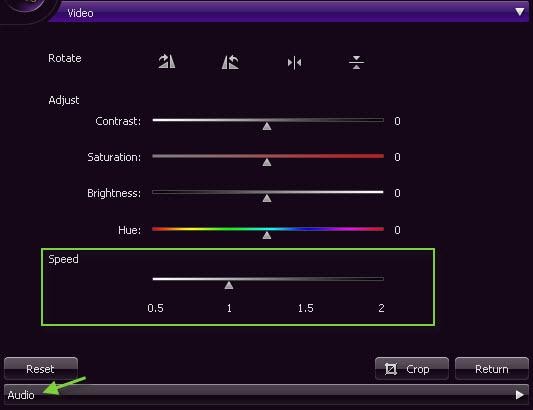
4 अपने नए वीडियो निर्यात करें
यदि आप इस परिणाम से संतुष्ट हैं, "बनाएँ" बटन और "स्वरूप" नए फ़ाइल को सहेजने के लिए मारा। यहाँ आप वीडियो स्वरूप और बिट दर, एनकोडर, संकल्प के रूप में वीडियो और ऑडियो मानकों और इतने पर बदल सकते हैं।
यदि आप सहेजें और आपके वीडियो iPhone पर खेलने के लिए चाहते हैं, आइपॉड, iPad और अन्य उपकरणों, बस "डिवाइस" टैब पर जाएँ और डिवाइस सूची में से चुनें। क्या अधिक है, आपको नव निर्मित वीडियो फ़ाइल YouTube और Facebook जैसे सभी लोकप्रिय वीडियो साइटों Filmora के इंटरफेस से सीधे अपलोड कर सकते हैं। या "DVD" टैब को टीवी पर खेलने के लिए डीवीडी के लिए अपने वीडियो जला करने के लिए बारी है।

संबंधित लेख
उत्पाद से संबंधित सवाल? बोलो हमारे सहायता टीम को सीधे >>



